win10系统怎么样截图 win10实现截图的多种方法
电脑截图是一种常规操作,日常工作中经常会使用到,截图方式有很多种,但大多数都依靠第三方工具,win10系统有什么办法直接截屏的,不依靠任何工具?方法有的,本文教程整理四种截屏方法,感兴趣的快来学习。

Print Screen键
随着系统进步,Print Screen截图也开始向现代手机截图方式学习,支持截屏并自动保存至系统图片文件夹了。具体来说就是,当你要截全屏时,只需按下【Win + PrScrn】组合键,Win10系统会自动将当前屏幕内容截图并保存到图片文件夹下的屏幕截图文件夹内。 若仅需对当前活动窗口进行截图,则可以按“Alt + PrScrn”,然后粘贴到其他应用内保存或进一步编辑。
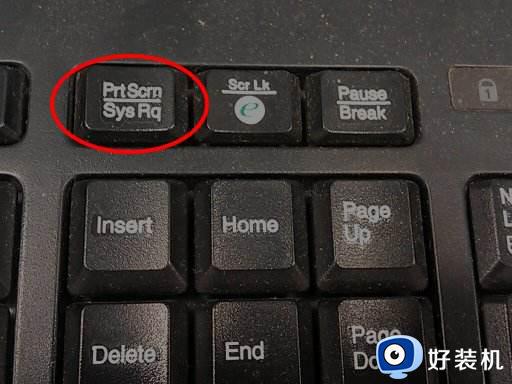
截图工具
隶属于Windows附件的一个小工具,支持全屏、窗口、矩形区域以及不规则图形等多种截图方式,使用也非常简单,选择所需的截图方式即可将图片粘贴到工具里,用户可以直接保存到本地或者添加简单的文字后再保存。这个小工具不仅Win10自带,更早的Win7系统也具备。
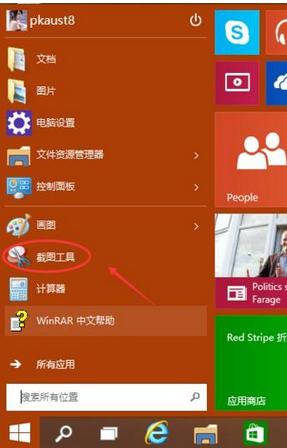
Windows Ink
是针对手写笔设备所推出的新功能之一(Win10周年更新),但它恰好也为用户提供了一项便捷截屏功能,只需打开Windows Ink工作区,点选“屏幕草图”即可将当前屏幕内容截图,在此基础上还可以进一步添加手绘图案、文字等内容。
键盘组合键截取屏幕区域
这是今年1月份Build 15002版更新后加入的截屏功能,主要针对纯键盘操作下截取屏幕部分区域的需求。启动该截屏功能的组合键为“Win + Shift + S”,接着通过空格(或回车)以及方向键来选择截屏区域,最后以空格(或回车)完成截屏。需要注意的是,该截屏功能要搭配其他应用来使用,因为截屏所得的图片暂存在系统剪贴板中,你需要将其粘贴出来才能进一步使用。
上述几种方法可以直接截图,不用登录或下载什么软件,直接操作即可,不懂如何截图的小伙伴赶紧学习吧。
win10系统怎么样截图 win10实现截图的多种方法相关教程
- win10系统截图按键有哪些 在win10系统实现快速截图的多种方法
- win10怎么截图按什么键 四种win10截图组合键的使用方法
- win10系统怎么截图 win10电脑截图的三种方法
- win10长截图怎么操作 win10实现长截图的两种方法
- win10 怎么截图 win10截图的常用方法
- win10 自带 截图怎么用 如何使用win10自带截图功能
- win10怎么截图 win10截图的具体方法
- 电脑win10怎么截图 win10电脑截图快捷键是什么
- win10系统截图保存位置在哪 win10系统截图保存位置的打开方式
- win10长截图软件推荐 win10长截图方法详解
- win10拼音打字没有预选框怎么办 win10微软拼音打字没有选字框修复方法
- win10你的电脑不能投影到其他屏幕怎么回事 win10电脑提示你的电脑不能投影到其他屏幕如何处理
- win10任务栏没反应怎么办 win10任务栏无响应如何修复
- win10频繁断网重启才能连上怎么回事?win10老是断网需重启如何解决
- win10批量卸载字体的步骤 win10如何批量卸载字体
- win10配置在哪里看 win10配置怎么看
win10教程推荐
- 1 win10亮度调节失效怎么办 win10亮度调节没有反应处理方法
- 2 win10屏幕分辨率被锁定了怎么解除 win10电脑屏幕分辨率被锁定解决方法
- 3 win10怎么看电脑配置和型号 电脑windows10在哪里看配置
- 4 win10内存16g可用8g怎么办 win10内存16g显示只有8g可用完美解决方法
- 5 win10的ipv4怎么设置地址 win10如何设置ipv4地址
- 6 苹果电脑双系统win10启动不了怎么办 苹果双系统进不去win10系统处理方法
- 7 win10更换系统盘如何设置 win10电脑怎么更换系统盘
- 8 win10输入法没了语言栏也消失了怎么回事 win10输入法语言栏不见了如何解决
- 9 win10资源管理器卡死无响应怎么办 win10资源管理器未响应死机处理方法
- 10 win10没有自带游戏怎么办 win10系统自带游戏隐藏了的解决办法
